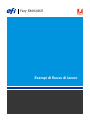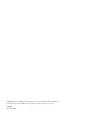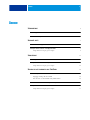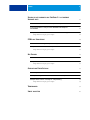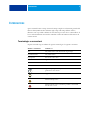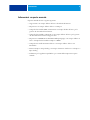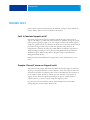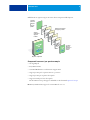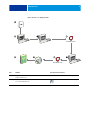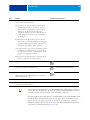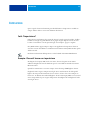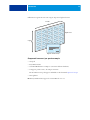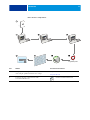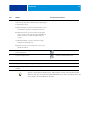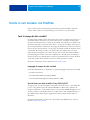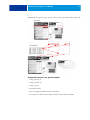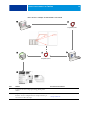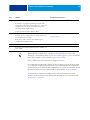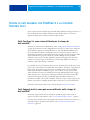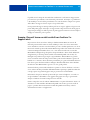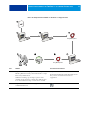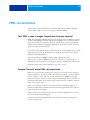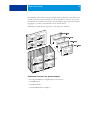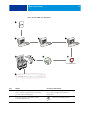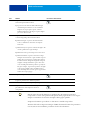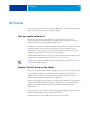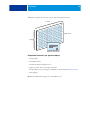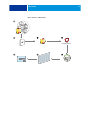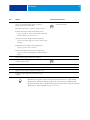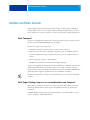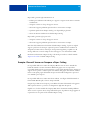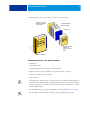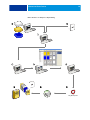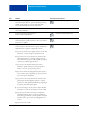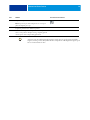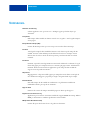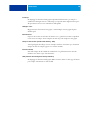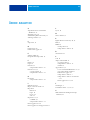Fiery
®
EX4112/4127
Esempi di flusso di lavoro

© 2007 Electronics for Imaging, Inc. Per questo prodotto, il trattamento delle informazioni
contenute nella presente pubblicazione è regolato da quanto previsto in Avvisi legali.
45064046
03 ottobre 2007

INDICE 3
INDICE
INTRODUZIONE 5
Terminologia e convenzioni 5
Informazioni su questo manuale 6
SUPPORTI MISTI 7
Cos’è la funzione Supporti misti? 7
Esempio: flusso di lavoro con Supporti misti 7
Componenti necessari per questo esempio 8
IMPOSIZIONE 11
Cos’è l’imposizione? 11
Esempio: flusso di lavoro con imposizione 11
Componenti necessari per questo esempio 12
STAMPA DI DATI VARIABILI CON FREEFORM 15
Cos’è la stampa di dati variabili? 15
Linguaggi di stampa dei dati variabili 15
Invio di lavori con dati variabili a Fiery EX4112/4127 15
Cos’è FreeForm e come si utilizza per la stampa di dati variabili? 16
Esempio: flusso di lavoro con dati variabili che utilizza FreeForm 16
Componenti necessari per questo esempio 17
INDICE

INDICE 4
STAMPA DI DATI VARIABILI CON FREEFORM 2 E LA FUNZIONE
S
UPPORTI MISTI 20
Cos’è FreeForm 2 e come viene utilizzato per la stampa di dati variabili? 20
Cos’è Supporti misti e come può essere utilizzata nella stampa di
dati variabili? 20
Esempio: flusso di lavoro con dati variabili con FreeForm 2 e Supporti misti 21
Componenti necessari per questo esempio 22
PPML CON IMPOSIZIONE 25
Cos’è PPML e come si esegue l’imposizione di questo formato? 25
Esempio: flusso di lavoro PPML con imposizione 25
Componenti necessari per questo esempio 26
HOT FOLDERS 29
Cos’è una cartella automatica? 29
Esempio: flusso di lavoro con Hot Folders 29
Componenti necessari per questo esempio 30
COMPOSE CON PAPER CATALOG 33
Cos’è Compose? 33
Cos’è Paper Catalog e come si usa in combinazione con Compose? 33
Esempio: flusso di lavoro con Compose e Paper Catalog 34
Componenti necessari per questo esempio 35
TERMINOLOGIA 39
INDICE ANALITICO 41

INTRODUZIONE 5
INTRODUZIONE
Questo manuale fornisce esempi di scenari di stampa complessi e informazioni generali sulle
funzioni di Fiery EX4112/4127 utilizzate negli esempi. Gli esempi di flussi di lavoro
illustrano come sia possibile combinare le varie funzioni per creare i lavori. Ciascun flusso di
lavoro include riferimenti incrociati che rimandano ad altre informazioni sull’esecuzione di
ciascuna attività.
Terminologia e convenzioni
In questo manuale vengono utilizzate la seguente terminologia e le seguenti convenzioni:
Termine o convenzione Si riferisce a
Aero Fiery EX4112/4127 (nelle illustrazioni e negli esempi)
Fiery EX4112/4127 Fiery EX4112/4127
Fotocopiatrice Xerox 4112 e Xerox 4127
Mac OS Apple Mac OS X
Titoli in corsivo Altri manuali della documentazione
Windows Microsoft Windows 2000, Windows XP, Windows Server 2003
Argomenti per i quali sono disponibili ulteriori informazioni nella
guida fornita con il software
Suggerimenti e informazioni
Informazione importante
Informazione importante su azioni che potrebbero causare danni
fisici all’utente o a terzi

INTRODUZIONE 6
Informazioni su questo manuale
Il presente manuale descrive i seguenti argomenti:
• Supporti misti e un esempio di flusso di lavoro che includa tale funzione.
• Imposizione e un esempio di flusso di lavoro con Impose.
• Stampa dei dati variabili (VDP) con FreeForm e un esempio di flusso di lavoro per la
gestione dei dati variabili con FreeForm.
• Stampa dei dati variabili con FreeForm 2 e un esempio di flusso di lavoro per la gestione
dei dati variabili con la funzione Supporti misti.
• Imposizione con PPML (Personalized Print Markup Language) e un esempio di flusso di
lavoro di stampa dei dati variabili con Impose e PPML.
• Stampa da una cartella automatica sulla rete e un esempio di flusso di lavoro con
Hot Folders.
• Funzioni Compose e Paper Catalog e un esempio di creazione di un lavoro con Compose e
Paper Catalog.
• Definizioni per le applicazioni più diffuse e per i termini della stampa usati in questo
manuale.

SUPPORTI MISTI 7
SUPPORTI MISTI
Questo capitolo fornisce informazioni generali sulla funzione Supporti misti e include un
esempio di flusso di lavoro in cui viene utilizzata tale funzione.
Cos’è la funzione Supporti misti?
La funzione Supporti misti consente di stampare intervalli di pagine su diversi tipi di
supporto. Ad esempio, è possibile usare questa funzione per specificare un supporto pesante
per la copertina, aggiungere pagine vuote, usare supporti colorati per determinate pagine e
specificare le pagine in fronte-retro all’interno di un unico lavoro di stampa. Le impostazioni
per la funzione Supporti misti vengono selezionate quando si stampa un lavoro da
un’applicazione con il driver di stampa. È possibile definire e modificare le impostazioni
dell’opzione Supporti misti per i lavori già inviati a Fiery EX4112/4127 da Command
WorkStation oppure definire le impostazioni dell’opzione Supporti misti all’interno
dell’applicazione Hot Folders.
Per ulteriori informazioni sulla funzione Supporti misti, vedere il manuale Programmi di
utilità.
Esempio: flusso di lavoro con Supporti misti
Una professoressa di geologia della Ocean Crest University desidera stampare la sua nuova
dispensa per il trimestre autunnale. La nuova dispensa consiste di otto capitoli e deve essere
strutturata in modo che suoi studenti possano trovare le informazioni di cui necessitano in
modo semplice e rapido. Per fare ciò, ciascun separatore di capitolo viene stampato su
supporto pesante. Il testo dei capitoli viene stampato su supporto normale, mentre le
copertine anteriore e posteriore vengono stampate su supporto pesante.
La professoressa invia la sua richiesta, insieme al file della dispensa in formato PDF
(Geology101.pdf), al centro stampa dell’università.

SUPPORTI MISTI 8
Nell’illustrazione seguente vengono mostrati i diversi componenti della dispensa.
Componenti necessari per questo esempio
• Geology101.pdf
• Fiery EX4112/4127
• Command WorkStation con la funzione Supporti misti
• Supporti pesanti per le copertine anteriore e posteriore
• Supporti pesanti per i separatori dei capitoli
• Supporti normali per il testo dei capitoli
Per informazioni sui tipi di supporto utilizzabili, vedere il manuale Opzioni di stampa.
NOTA: Fiery EX4112/4127 supporta le versioni PDF da 1.2 a 1.7.
Copertina
anteriore
stampata su
supporto
pesante
Copertina
posteriore
stampata
su
supporto
pesante
Separatori dei capitoli
su supporto pesante
Capitoli
stampati su
supporto
normale
Dispensa completata

SUPPORTI MISTI 9
Flusso di lavoro con Supporti misti
Fiery EX4112/4127
Fiery EX4112/4127
1
2 3
578 6
4
Fase Attività Per ulteriori informazioni
1
La professoressa crea il PDF e invia il file al centro
stampa dell’università.
2
L’operatore del centro stampa trasferisce il file
su Command WorkStation.
Guida di Command WorkStation

SUPPORTI MISTI 10
Per usare la funzione Supporti misti in Command WorkStation, il file trasferito non deve
essere un file raster. Per eliminare i dati raster da un file in Command WorkStation, fare clic
con il pulsante destro del mouse sul file e selezionare Rimuovi dati raster.
È possibile applicare questo flusso di lavoro a un file PostScript invece di un file PDF. È anche
possibile specificare l’inserimento di separatori. Ad esempio, invece di specificare l’uso di
supporto pesante per le pagine di separazione dei capitoli, è possibile creare i separatori e
stampare i numeri dei capitoli su ciascun separatore. Per ulteriori informazioni sulla stampa
con separatori, vedere il manuale Programmi di utilità.
3
L’operatore seleziona il lavoro in Command WorkStation e
seleziona Proprietà dal menu Azioni.
a) L’operatore fa clic sull’icona Supporti nella barra degli
strumenti Proprietà del lavoro e scorre fino a Supporti
misti. Da Nuovo intervallo pagine, l’operatore digita i
numeri
2, 32, 64, 98, 124 per l’intervallo pagine
(le pagine che dividono i capitoli), specifica un supporto
pesante, quindi seleziona il cassetto che contiene questo
tipo di supporto.
b) Mentre è ancora in Supporti misti, l’operatore fa clic su
Nuovo inserto e specifica che intende inserire una pagina
vuota dopo l’ultima pagina per indicare la fine del lavoro
di stampa, fa clic su Inserisci, quindi su Chiudi.
c) In Supporti misti, l’operatore fa clic su Definisci copertina
e specifica che le copertine anteriore e posteriore devono
essere stampate solo su fronte, seleziona il tipo di supporto
e il cassetto da cui prelevare il supporto.
d) L’operatore fa clic sull’icona Layout e seleziona la stampa
fronte-retro, quindi fa clic su OK e salva il file.
Programmi di utilità
4
L’operatore elabora e mette in attesa il lavoro. Guida di Command WorkStation
5
L’operatore visualizza un’anteprima del lavoro. Guida di Command WorkStation
6
L’operatore stampa il lavoro.
NOTA: L’operatore può anche stampare un solo set di prova
prima di stamparne più copie.
Guida di Command WorkStation
7
L’operatore preleva il lavoro dalla fotocopiatrice.
8
Il lavoro viene stampato con le copertine anteriore e posteriore
e i separatori per ciascun capitolo.
Fase Attività Per ulteriori informazioni

IMPOSIZIONE 11
IMPOSIZIONE
Questo capitolo fornisce informazioni generali sulla funzione di imposizione e include un
esempio di flusso di lavoro in cui viene utilizzata tale funzione.
Cos’è l’imposizione?
L’imposizione è una funzione che consente di disporre le singole pagine di un libro, booklet o
brochure su un foglio di grandi dimensioni. Le pagine vengono disposte in modo da avere
l’ordine e l’orientamento corretti quando il foglio verrà stampato, piegato e ritagliato.
Fiery EX4112/4127 supporta Impose. Impose è un’applicazione di imposizione basata su
server che consente di modificare e assemblare interi documenti su Fiery EX4112/4127 prima
di elaborare i file.
Per ulteriori informazioni sull’imposizione, vedere la Guida di Command WorkStation.
Esempio: flusso di lavoro con imposizione
Un dirigente di Company ABC vuole essere sicuro di avere a disposizione un numero
sufficiente di biglietti da visita da distribuire presso lo stand della sua azienda al Consumer
Electronics Show.
Quindi, ha commissionato a un centro stampa di zona la stampa di 600 biglietti da visita.
I biglietti da visita vengono stampati su un foglio 11
x 17. Dal momento che il design del
biglietto da visita prevede l’inserimento di testo sul retro, il lavoro deve essere stampato in
fronte-retro. Le dimensioni standard del biglietto da visita di Company ABC sono 2
x 3,25. Il
centro stampa calcola di poter eseguire l’imposizione di 25 biglietti da visitabiglietti da visita
su un foglio 11
x 17.

IMPOSIZIONE 12
L’illustrazione seguente mostra come vengono impostati i biglietti da visita.
Componenti necessari per questo esempio
• Card.pdf
• Fiery EX4112/4127
• Command WorkStation con Impose (è necessaria la chiave hardware)
• 11Supporto pesante 11
x 17, ad esempio cartoncino
Per informazioni sui tipi di supporto utilizzabili, vedere il manuale Opzioni di stampa.
• Una taglierina
NOTA: Fiery EX4112/4127 supporta le versioni PDF da 1.2 a 1.7.
Pagina 11 x 17
Biglietto da visita 2 x 3,25
5 righe
5 colonne
{

IMPOSIZIONE 13
Flusso di lavoro di imposizione
Fiery EX4112/4127
1
2 3 4
568 7
Fase Attività Per ulteriori informazioni
1
Company ABC crea il biglietto da visita 2 x 3,25, lo salva
come Card.pdf, quindi invia il file al centro stampa.
Stampa da Windows
Stampa da Mac OS
2
L’operatore del centro stampa trasferisce il file
su Command WorkStation.
Guida di Command WorkStation

IMPOSIZIONE 14
Quando si usa la funzione di imposizione, il file trasferito non deve essere un file raster. Per
eliminare i dati raster da un file in Command WorkStation, fare clic con il pulsante destro del
mouse sul file e selezionare Rimuovi dati raster.
3
L’operatore seleziona il lavoro in Command WorkStation,
seleziona Esegui imposizione dal menu Azioni, quindi applica
le seguenti impostazioni.
a) Dalla barra Foglio, l’operatore seleziona il formato 11 x 17,
l’orientamento orizzontale e la stampa in fronte-retro.
b) Dalla barra Layout, l’operatore specifica cinque righe e
cinque colonne, attiva i segni di stampa, quindi imposta
l’offset orizzontale e verticale dei segni di stampa su
0,125 pt.
c) Dalla barra Finitura, l’operatore seleziona la stampa
multipla con elementi ripetuti.
d) Dalla barra Scala, l’operatore imposta la scala al 100%,
quindi salva il lavoro.
Programmi di utilità
4
L’operatore seleziona Card.pdf in Command WorkStation e
seleziona Anteprima.
Guida di Command WorkStation
5
L’operatore stampa il lavoro. Guida di Command WorkStation
6
L’operatore preleva il lavoro dalla fotocopiatrice.
7
I biglietti da visita vengono stampati su un foglio 11 x 17.
8
L’operatore ritaglia i biglietti da visita in base ai segni
di stampa.
Fase Attività Per ulteriori informazioni

STAMPA DI DATI VARIABILI CON FREEFORM 15
STAMPA DI DATI VARIABILI CON FREEFORM
Questo capitolo fornisce informazioni generali sulla stampa di dati variabili e include un
esempio di flusso di lavoro che usa FreeForm per creare un lavoro con dati variabili.
Cos’è la stampa di dati variabili?
La stampa di dati variabili consente di collegare la fotocopiatrice a database di contenuto per i
documenti stampati. Il contenuto può essere formato da testo e immagini (inclusi grafica e
fotografie) in forma elettronica. La stampa di dati variabili viene utilizzata per la diffusione di
materiale commerciale con il sistema “direct-mail” o con altri tipi di “mailing” mirati. Questo
tipo di stampa richiede la combinazione di un gruppo di elementi master, che sono comuni ad
una serie di copie di un documento, con un gruppo di elementi variabili che cambiano da una
copia all’altra. Un esempio potrebbe essere una brochure personalizzata che si rivolge al
singolo cliente di cui figura il nome ed altri dati personali ottenuti da un database utilizzato
per il marketing. La struttura di base fissa, le illustrazioni e i blocchi di testo che rimangono
invariati in tutte le copie della brochure costituiscono gli elementi master; il nome del cliente
ed altri dati specifici relativi al cliente costituiscono invece gli elementi variabili.
Per ulteriori informazioni, vedere il manuale Stampa di dati variabili.
Linguaggi di stampa dei dati variabili
L’unità Fiery EX4112/4127 è compatibile con i seguenti linguaggi di stampa dei dati variabili:
• FreeForm e FreeForm 2
• Personalized Print Mark-up Language (PPML)
• Xerox Variable Data Intelligent PostScript Printware (VIPP)
Invio di lavori con dati variabili a Fiery EX4112/4127
La maggior parte dei software applicativi consente di creare il file master e i dati variabili che
possono essere quindi assegnati da Command WorkStation, Hot Folders o dal driver di
stampa. Se il file master e i dati variabili vengono creati in formato PPML dall’applicazione di
un altro produttore, come Pageflex Persona, è possibile inviare i dati variabili direttamente a
Fiery EX4112/4127 mediante queste applicazioni. È anche possibile trasferire il file con
Hot Folder.
Per ulteriori informazioni su come inviare i dati variabili a Fiery EX4112/4127, vedere il
manuale Stampa di dati variabili.

STAMPA DI DATI VARIABILI CON FREEFORM 16
Cos’è FreeForm e come si utilizza per la stampa di dati variabili?
FreeForm consente di usare le opzioni di stampa per definire e memorizzare i documenti con
elementi master, noti come master FreeForm, su Fiery EX4112/4127. È possibile inviare un
lavoro con elementi variabili su Fiery EX4112/4127 insieme alle istruzioni per combinare il
lavoro con un master FreeForm specifico.
Per ulteriori informazioni, vedere il manuale Stampa di dati variabili.
Esempio: flusso di lavoro con dati variabili che utilizza FreeForm
La Ocean Crest University intende promuovere i suoi tre istituti tramite un mailing ai
potenziali studenti. Questi potranno richiedere informazioni sui diversi istituti e programmi e
potranno rispondere per posta, senza alcuna spesa, utilizzando l’apposita cartolina di risposta
integrata nella brochure. Il documento è personalizzato con nome, recapito e collegamento
Web personale dello studente. Il design ha un alto contenuto grafico per attrarre l’attenzione
del lettore. Viene stampato su un foglio 11
x 17 e piegato tre volte, in modo da dover pagare la
tariffa postale standard per un documento in formato “lettera”.
Per creare questo tipo di documento, il centro di stampa interno ha deciso di utilizzare le
capacità di memorizzazione nella cache di cui è dotato FreeForm. Con FreeForm sarà possibile
conservare in memoria il layout ad elevato contenuto grafico dato che si tratta di elementi
comuni a tutte le pagine (inviati ed elaborati una volta sola). Il testo variabile (recapito, nome
e collegamento Web dello studente) sarà stampato separatamente e unito al layout su Fiery
EX4112/4127.
La divisione per la produzione della stampa crea il documento master con tutti gli elementi
comuni e salva il file come PDF (College_Master.pdf). Quindi, viene creato il documento
con elementi variabili in Microsoft Word (College_Variable.doc) e i dati variabili vengono
collegati al file del database (College_data.xls).
NOTA: Per realizzare questo lavoro non viene usato alcun software VDP particolare. Per creare
il master FreeForm è possibile utilizzare qualsiasi programma di impaginazione e per creare e
stampare i dati variabili, viene utilizzata la funzione Stampa unione di Microsoft Word.
Per ulteriori informazioni sull’uso della funzione Stampa unione in Microsoft Word, vedere la
documentazione di Microsoft Word.

STAMPA DI DATI VARIABILI CON FREEFORM 17
Nell’illustrazione seguente vengono mostrati i diversi componenti del materiale promozionale.
Componenti necessari per questo esempio
• College_Master.pdf
• College_Variable.doc
• College_data.xls
• Fiery EX4112/4127
• Driver di stampa Fiery EX4112/4127 con FreeForm
• Un computer con Adobe Acrobat, Microsoft Word e Microsoft Excel installati
File master
File del database

STAMPA DI DATI VARIABILI CON FREEFORM 18
Flusso di lavoro di stampa dei dati variabili con FreeForm
Fiery EX4112/4127
1
2
3
45
6
Fiery EX4112/4127
Fase Attività Per ulteriori informazioni
1
L’operatore nel centro stampa apre College_Master.pdf in
Acrobat.
2
L’operatore stampa il file su Fiery EX4112/4127, selezionando
il formato 11 x 17, la stampa fronte-retro e l’impostazione 1 per
Crea master nel driver di stampa.
Stampa da Windows
Stampa da Mac OS

STAMPA DI DATI VARIABILI CON FREEFORM 19
Alcune impostazioni del file master e del file con dati variabili devono corrispondere.
Ad esempio, i due documenti devono avere lo stesso formato pagina e lo stesso orientamento.
Per un elenco completo, vedere il manuale Stampa di dati variabili.
Non è possibile inviare lavori FreeForm sul collegamento diretto.
Se la comunicazione bidirezionale è abilitata, il driver di stampa è in grado di rilevare quali
sono i master già residenti su Fiery EX4112/4127. È possibile utilizzare i master FreeForm
memorizzati con più set di dati variabili ogniqualvolta se ne presenti la necessità. Per ulteriori
informazioni sulla comunicazione bidirezionale, vedere il manuale Stampa da Windows.
Se l’amministratore ripristina Fiery EX4112/4127, tutti i master FreeForm verranno
cancellati. Per ulteriori informazioni sulle funzioni dell’amministratore, vedere il manuale
Configurazione e impostazione.
3
L’operatore apre College_Variable.doc in Microsoft Word.
Il documento con elementi variabili si apre insieme al file
College_data.xls in quanto i due documenti sono collegati. Se i
documenti non sono collegati, Word chiede all’operatore
l’ubicazione del file origine dei dati.
L’operatore seleziona Stampa unione in Word.
Documentazione di Microsoft Word
4
L’operatore stampa il file su Fiery EX4112/4127, selezionando
il formato 11 x 17, la stampa fronte-retro e l’impostazione 1 per
Usa master nel driver di stampa.
Il file master e il file contenente dati variabili vengono
combinati su Fiery EX4112/4127.
Stampa da Windows
Stampa da Mac OS
5
L’operatore preleva il lavoro dalla fotocopiatrice.
6
Il materiale promozionale include il file master combinato con
i dati variabili.
Fase Attività Per ulteriori informazioni

STAMPA DI DATI VARIABILI CON FREEFORM 2 E LA FUNZIONE SUPPORTI MISTI 20
STAMPA DI DATI VARIABILI CON FREEFORM 2 E LA FUNZIONE
SUPPORTI MISTI
Questo capitolo fornisce informazioni generali sull’utilizzo della funzione Supporti misti con i
lavori di stampa dei dati variabili e include un esempio di flusso di lavoro in cui viene
applicata la stampa di dati variabili e la funzione Supporti misti.
Cos’è FreeForm 2 e come viene utilizzato per la stampa di
dati variabili?
FreeForm 2 espande le funzioni di FreeForm (vedere “Stampa di dati variabili con FreeForm”
a pagina 15). FreeForm 2 necessita dell’applicazione di un altro produttore per la stampa dei
dati variabili che supporti la tecnologia FreeForm 2, come Atlas PrintShop Mail-versione
Fiery. Grazie all’uso combinato di un’applicazione per la stampa di un altro produttore e
FreeForm 2, È possibile creare documenti master con più pagine ottenendo un maggior livello
di personalizzazione dei propri documenti. È possibile comunque usare un qualsiasi
documento master creato in un’altra applicazione, quindi usare l’applicazione di un altro
produttore in grado di supportare FreeForm 2, come PrintShop Mail-versione Fiery, per
combinare i dati relativi al design e al database.
La possibilità di creare più documenti master consente di definire più di un file master per il
proprio lavoro, importando i dati variabili dallo stesso database. Ad esempio, supponiamo che
il proprietario di un videonoleggio abbia creato un database contenente nome, indirizzo e
ultimi cinque film affittati, suddivisi per genere, dei suoi clienti. A scopo promozionale,
decide di spedire un booklet con l’immagine di uno degli ultimi film usciti per il noleggio
sulla copertina anteriore. Il proprietario desidera personalizzare il booklet inserendo sulla
copertina un film di genere analogo a quello dell’ultimo film affittato dal cliente. Le
informazioni variabili, come il nome e l’indirizzo del cliente, vengono sempre importate dal
database. Al contrario, le immagini dei diversi film corrispondono a più documenti master.
Per ulteriori informazioni su FreeForm 2, vedere il manuale Stampa di dati variabili.
Cos’è Supporti misti e come può essere utilizzata nella stampa di
dati variabili?
La funzione Supporti misti consente di stampare intervalli di pagine su diversi tipi di
supporto. Per ulteriori informazioni, vedere “Cos’è la funzione Supporti misti?” a pagina 7.
La stampa di dati variabili consente di collegare la fotocopiatrice a database di contenuto per i
documenti stampati. Per ulteriori informazioni, vedere “Stampa di dati variabili con
FreeForm” a pagina 15.
La pagina si sta caricando...
La pagina si sta caricando...
La pagina si sta caricando...
La pagina si sta caricando...
La pagina si sta caricando...
La pagina si sta caricando...
La pagina si sta caricando...
La pagina si sta caricando...
La pagina si sta caricando...
La pagina si sta caricando...
La pagina si sta caricando...
La pagina si sta caricando...
La pagina si sta caricando...
La pagina si sta caricando...
La pagina si sta caricando...
La pagina si sta caricando...
La pagina si sta caricando...
La pagina si sta caricando...
La pagina si sta caricando...
La pagina si sta caricando...
La pagina si sta caricando...
La pagina si sta caricando...
-
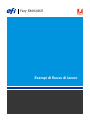 1
1
-
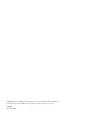 2
2
-
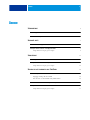 3
3
-
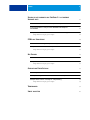 4
4
-
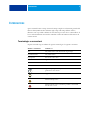 5
5
-
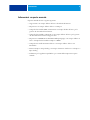 6
6
-
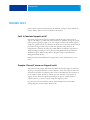 7
7
-
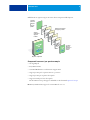 8
8
-
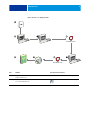 9
9
-
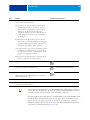 10
10
-
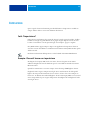 11
11
-
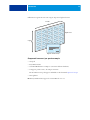 12
12
-
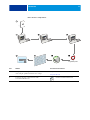 13
13
-
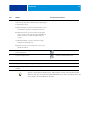 14
14
-
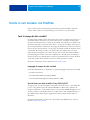 15
15
-
 16
16
-
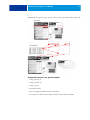 17
17
-
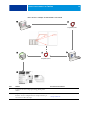 18
18
-
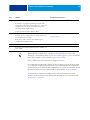 19
19
-
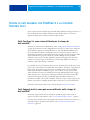 20
20
-
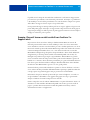 21
21
-
 22
22
-
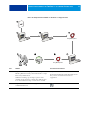 23
23
-
 24
24
-
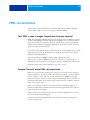 25
25
-
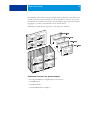 26
26
-
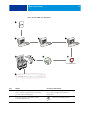 27
27
-
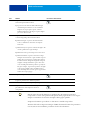 28
28
-
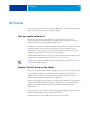 29
29
-
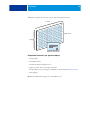 30
30
-
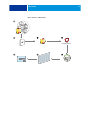 31
31
-
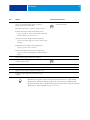 32
32
-
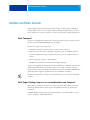 33
33
-
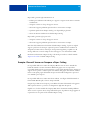 34
34
-
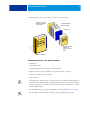 35
35
-
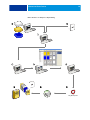 36
36
-
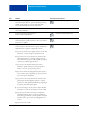 37
37
-
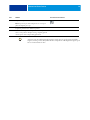 38
38
-
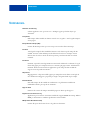 39
39
-
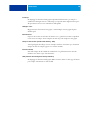 40
40
-
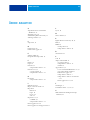 41
41
-
 42
42
Xerox 4112/4127 Guida utente
- Tipo
- Guida utente
- Questo manuale è adatto anche per
Documenti correlati
-
Xerox DocuColor 7002/8002 Digital Press with Xerox EX Print Server Guida utente
-
Xerox Xerox 700i/700 Digital Color Press with Xerox EX Print Server (powered by Fiery) Guida utente
-
Xerox DocuColor 7002/8002 Digital Press with Xerox EX Print Server Guida utente
-
Xerox 700i/700 Guida utente
-
Xerox 700i/700 Guida utente
-
Xerox 4112/4127 Guida utente
-
Xerox 4112/4127 Guida d'installazione
-
Xerox DocuColor 5000 Guida utente
-
Xerox DocuColor 7000/8000 Guida utente
-
Xerox DocuColor 5000 Guida utente